samenvatting
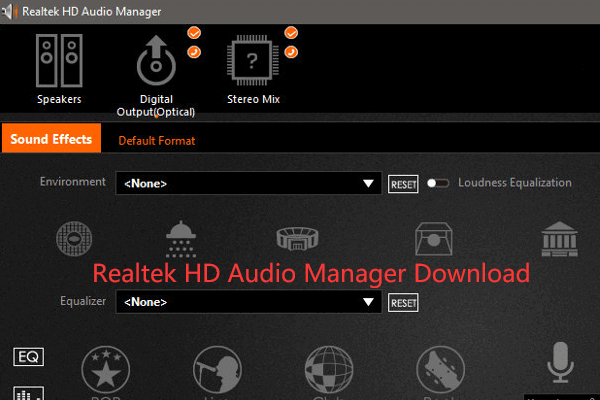
deze pagina bevat een Realtek HD Audio Manager Download Gids Voor Windows 10. MiniTool software, biedt een aantal gratis software voor Windows-computer, bijvoorbeeld MiniTool Power Data Recovery, MiniTool Partition Manager, MiniTool MovieMaker, enz.
Wat is Realtek HD Audio Manager?
Realtek HD Audio Manager (Realtek High Definition Audio Manager) is de toepassing die wordt gebruikt om geluid af te spelen op Windows-computers. Het fungeert als een bedieningspaneel voor uw audio-adapters. Wanneer u nieuwe microfoons/luidsprekers/headsets, enz. naar uw computer, Realtek HD Audio Manager zal ze automatisch detecteert en laat u ze instellen.
vraag je je af waar Realtek HD Audio Manager te vinden en waar Realtek HD Audio Manager gedownload te krijgen voor uw Windows 10 computer? Dit bericht geeft een gids.

hoe te stoppen met Windows 11 update? Dit bericht biedt 5 oplossingen om u te laten uitschakelen automatische updates op Windows 11. Controleer de stap-voor-stap handleiding.
Controleer of uw Computer Realtek HD Audio Manager
in Windows 10 is Realtek HD Audio Manager geïnstalleerd samen met Realtek HD audio driver. Normaal Windows 10 OS is automatisch geïnstalleerd Real HD audio driver, en u kunt de Realtek HD Audio Manager in het Configuratiescherm te vinden, maar als je het niet kunt vinden, kunt u controleren hoe u Realtek HD Audio Manager Downloaden Voor Windows 10 PC hieronder.

als u wilt controleren of uw computer Realtek HD Audio Manager heeft geïnstalleerd, kunt u op Windows + R drukken, Configuratiescherm typen en op Enter drukken om het Configuratiescherm op Windows 10 te openen.
vervolgens kunt u realtek typen in het zoekvak in het Configuratiescherm en op Realtek HD Audio Manager klikken in de lijst om Realtek HD Audio Manager te openen op uw Windows 10-computer. U kunt ook op Hardware en geluid klikken en op Realtek HD Audio Manager klikken om het te openen.
echter, als de Realtek HD Audio Manager ontbreekt in Windows 10 en u kunt het niet vinden in het Configuratiescherm, kunt u Realtek HD Audio Manager downloaden op uw Windows-computer. Controleer hoe het te doen hieronder.

Als u Windows 11 wachtwoord vergeten, kunt u de 6 oplossingen in dit bericht te controleren om te resetten/bypass Windows 11 wachtwoord. Leer ook hoe u het Windows 11-wachtwoord kunt wijzigen.
Realtek HD Audio Manager Downloaden Voor Windows 10
Manier 1. Download van Realtek Website
u kunt Realtek HD Audio Manager downloaden van de officiële website van Realtek. U kunt Realtek HD Audio Manager downloadpagina openen en de bijbehorende driver voor uw Windows 10-systeem vinden. Klik op het downloadpictogram om Realtek HD Audio Driver voor uw computer te downloaden. U kunt Realtek HD Audio driver downloaden voor Windows 10 64bit of 32bit op basis van uw eigen behoeften.
na het downloaden kunt u op het gedownloade exe-bestand klikken en de instructies volgen om het Realtek HD-audiostuurprogramma te installeren.
omdat Realtek HD Audio Manager zal worden geïnstalleerd samen met Realtek HD Audio driver. Nadat u het stuurprogramma hebt geïnstalleerd, wordt ook de Realtek HD Audio Manager-toepassing geïnstalleerd.
Manier 2. Installeer Realtek Audio Driver
- u kunt op Windows + X drukken en Apparaatbeheer selecteren om Apparaatbeheer te openen op Windows 10.
- vouw in Apparaatbeheer de categorie geluids -, video-en gamecontrollers uit en klik met de rechtermuisknop op Realtek High Definition Audio.
- dan kunt u driver bijwerken kiezen om de verouderde Realtek Audio driver bij te werken.
- of u kunt op apparaat Verwijderen klikken om het Realtek High Definition Audio-apparaat van uw computer te verwijderen. Herstart uw computer en het zal automatisch downloaden en installeren Realtek HD Audio driver en Realtek HD Audio Manager, zo niet, probeer Manier 1 om handmatig te downloaden en opnieuw te installeren Realtek HD Audio Manager op Windows 10.
conclusie
dit bericht introduceert hoe Realtek HD Audio Manager gedownload kan worden voor uw Windows 10 computer. Ik hoop dat het helpt. Voor andere Windows 10-problemen biedt MiniTool-software gegevensherstel, schijfpartitiebeheer, systeemback-up en-herstel, videobewerking, videoconversie, video downloaden en enkele andere oplossingen.
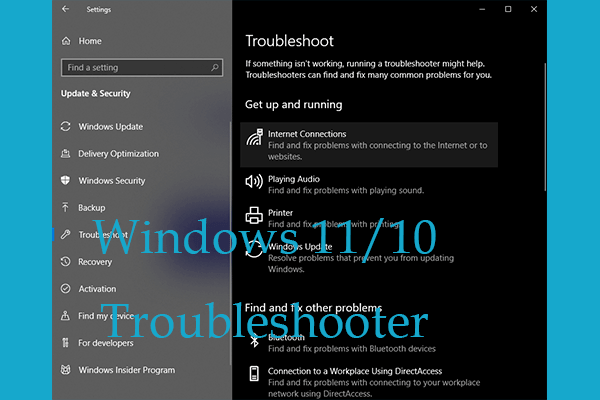
dit bericht leert u hoe u Windows 11/10-probleemoplossers kunt gebruiken om Windows-fouten automatisch te detecteren en op te lossen.